Windows 10で欠落しているデフォルトの電源プランを復元する方法

このガイドでは、Windows 10でデフォルトの電源プラン(バランス、高パフォーマンス、省電力)を復元する方法を詳しく解説します。

古いことわざにあるように、すべての写真は千の言葉に匹敵します。テキストでの会話での言葉は確かにコミュニケーションに最適な方法ですが、絵文字、画像、ステッカーなどの視覚的なメディアは、自分の感情を表現するのに役立ちます。
他のコミュニケーション プラットフォームとは異なり、Discord ではユーザーがチャットに新しい絵文字を追加して使用できます。ここでは、Discord での会話を盛り上げるためにカスタム絵文字をアップロードする方法に関する完全なガイドを紹介します。
Discordサーバーに絵文字を追加する
無料アカウントを持つユーザーは画像を絵文字としてのみアップロードできますが、Discord Nitro ユーザーはアニメーション絵文字を追加できます。 Nitro アカウントを持たないユーザーは、無料で絵文字を 50 個しか取得できません。つまり、一度に使用できる絵文字は 50 個だけです。
Discord デスクトップ/Web アプリケーションを使用して絵文字をサーバーにアップロードする
Discord デスクトップ/Web アプリを使用して絵文字をサーバーにアップロードするには:
1.サーバー名の横にある小さなメニュー アイコンをクリックして、サーバー設定に移動します。次に、左側のサイドバーから「絵文字」を選択し、 「絵文字のアップロード」をクリックして続行します。
2. ファイルブラウザを使用して画像またはGIF ファイルを選択すると、Discord が自動的に絵文字を追加します。 Discordはデフォルトでアップロードされたファイル名を絵文字名として使用します。
Discord スマートフォン アプリを使用して絵文字を追加するには、サーバー設定に移動し、絵文字をタップします。次に、「絵文字のアップロード」ボタンをクリックし、メディア ファイルを選択して続行します。
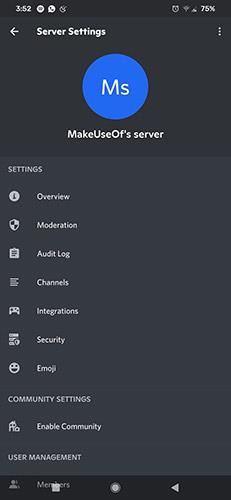
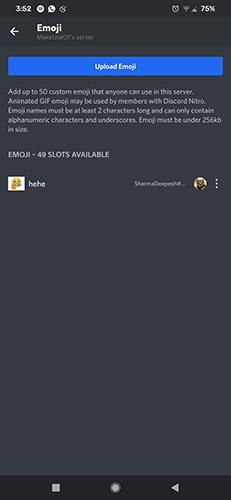
Discord はファイルをロードし、アップロードするかどうかを確認します。ここで画像をトリミングするオプションもあります。 「アップロード」をクリックして、サーバーへの絵文字の追加を完了します。
絵文字をアップロードするための要件は次のとおりです。
1. 画像サイズは 256KB 未満である必要があります。
2. 絵文字名は 2 文字以上である必要があります。
3. 絵文字名には英数字とアンダースコアのみを含めることができます。
4. アニメーション絵文字を使用するには、Discord Nitro アカウントが必要です。
絵文字を使って感情をよりよく表現する
Discord は、個人や組織にとって理想的なグループ管理プラットフォームです。 Discord では、役割の設定、新しいテキストおよび音声チャネルの作成、新しい絵文字の追加などを行うことができます。他のコミュニケーション アプリも同様の機能を提供していますが、すべてのコミュニケーション アプリの中で Discord が最良の選択肢であることに変わりはありません。
絵文字に加えて、Discord ではユーザーがサーバー用のカスタム ステッカーを作成することもできます。サーバーにステッカーを追加するには、Nitro アカウントが必要であることに注意してください。
成功することを願っています。
このガイドでは、Windows 10でデフォルトの電源プラン(バランス、高パフォーマンス、省電力)を復元する方法を詳しく解説します。
仮想化を有効にするには、まず BIOS に移動し、BIOS 設定内から仮想化を有効にする必要があります。仮想化を使用することで、BlueStacks 5 のパフォーマンスが大幅に向上します。
WiFi 接続に接続するときにドライバーが切断されるエラーを修正する方法を解説します。
DIR コマンドは、特定のフォルダーに含まれるすべてのファイルとサブフォルダーを一覧表示する強力なコマンド プロンプト コマンドです。 Windows での DIR コマンドの使用方法を詳しく見てみましょう。
ソフトウェアなしで Windows 10 アプリをバックアップし、データを保護する方法を説明します。
Windows のローカル グループ ポリシー エディターを使用して、通知履歴の削除やアカウントロックの設定を行う方法を説明します。
重要なリソースを簡単に監視及び管理できる<strong>IP監視</strong>ソフトウェアがあります。これらのツールは、ネットワーク、インターフェイス、アプリケーションのトラフィックをシームレスに確認、分析、管理します。
AxCrypt は、データの暗号化に特化した優れたソフトウェアであり、特にデータ セキュリティに優れています。
システムフォントのサイズを変更する方法は、Windows 10のユーザーにとって非常に便利です。
最近、Windows 10にアップデートした後、機内モードをオフにできない問題について多くのユーザーから苦情が寄せられています。この記事では、Windows 10で機内モードをオフにできない問題を解決する方法を説明します。








